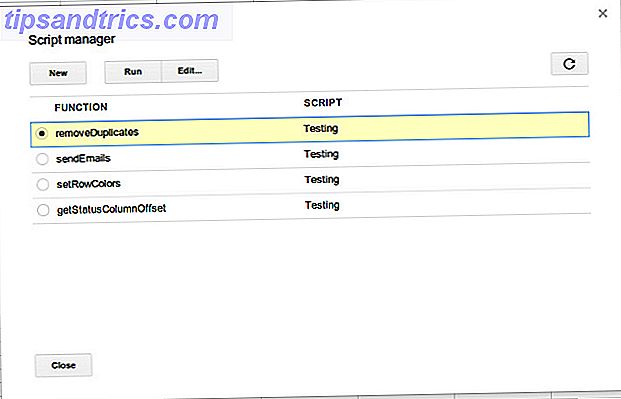Por que alguém iria querer enfatizar seu PC ainda mais do que já é? Não tem problemas suficientes? Esse pode ser o caso, mas o teste de estresse pode ser um recurso vital para se ter em seu arsenal técnico. Testes de estresse testam a estabilidade de um PC sob cargas pesadas. Problemas de estabilidade podem surgir do overclocking do PC.
É aí que entra o teste de estresse. Testes de estresse garantem a estabilidade da sua parte componente. Embora os testes de estresse também possam medir o desempenho de seu PC, é melhor deixar como referência Como comparar seu CPU e GPU como um profissional Como comparar seu processador e GPU Como um teste de desempenho permite que os usuários avaliem o desempenho do hardware, solucionem problemas e comparar configurações do sistema. É comumente usado entre os jogadores. Apresentamos os detalhes técnicos e mostramos como os profissionais avaliam seus sistemas. Consulte Mais informação . Os testes de estresse levam o seu PC aos seus limites. Quando você terminar de ler este artigo, você poderá enfatizar o teste com os melhores.
O magro em testes de estresse
Os testes de estresse aumentam o desempenho do seu PC, elevando as leituras de temperatura e uso aos seus limites. Se um PC passar por um teste de estresse, será considerado estável . PCs instáveis não terão um desempenho ideal e podem ser desligados. O recurso de desligamento automático salva os componentes do PC contra danos. Se um PC desligar durante um teste de estresse, as configurações anteriores de overclock devem ser reduzidas.
Esses testes podem, às vezes, ser enganosos. Por exemplo, os componentes do teste de estresse podem elevar a temperatura tão alto que o PC é desligado devido ao superaquecimento em vez de instabilidade. Para testar com precisão o seu PC, são necessários alguns programas de monitoramento.
Programas de Monitoramento
Você precisará monitorar os tempos, as leituras de tensão e a velocidade do relógio do computador. 13 Ferramentas de diagnóstico do Windows para verificar a saúde do seu computador 13 Ferramentas de diagnóstico do Windows para verificar a saúde do seu PC Todo usuário do Windows encontra problemas que não são fáceis de diagnosticar. Marque este artigo para que você tenha uma lista de ferramentas úteis para ajudá-lo quando isso acontecer com você! Leia mais para garantir que o processo está sendo executado sem problemas. O CPUID HWMonitor fornece estatísticas de temperatura e velocidade de relógio em tempo real para garantir que seu PC esteja funcionando com desempenho máximo.
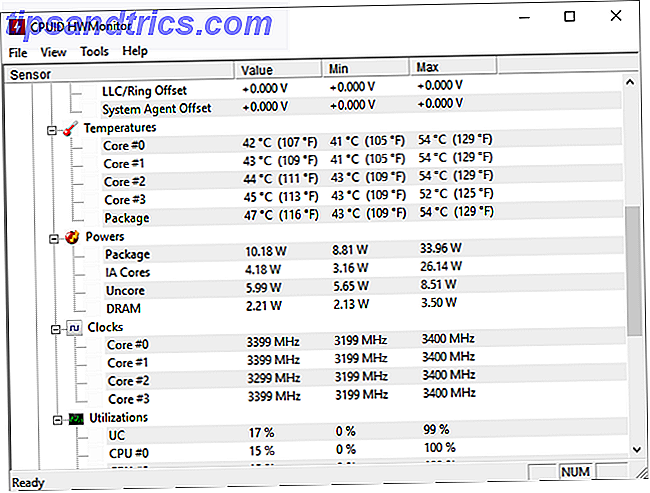
Quando se trata de software de monitoramento geral, o MSI Afterburner é o melhor. O pós-combustor fornece leituras de temperatura e uso em tempo real, além de controlar a velocidade do ventilador de sua GPU. Isso significa que você pode fornecer resfriamento em tempo real aumentando a velocidade do ventilador para sua GPU.
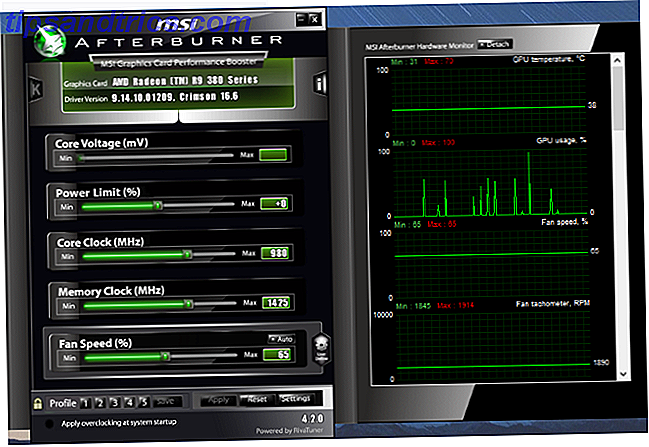
Também é uma ferramenta útil para overclocking se você quiser fazer um overclock em sua GPU. Mantenha uma visão cuidadosa das leituras de temperatura durante um teste de estresse. Se as temperaturas estiverem atingindo 80 ° C em marcha lenta - ou sob condições de baixa tensão -, o teste de estresse das peças poderá superaquecer o computador antes que os resultados possam ser recebidos. Se assim for, considere medidas para arrefecer o seu PC Como evitar o sobreaquecimento do computador e manter o seu PC refrigerado Como evitar o sobreaquecimento do computador e manter o seu computador arrefecido Sobreaquecimento dos computadores pode levar a desligamentos inesperados, perda de dados e danos ao hardware. Vamos mostrar-lhe como ler as temperaturas do computador e maneiras simples de manter o seu PC cool. Consulte Mais informação . Lembre-se de fechar todos os programas estranhos ao lado do software de monitoramento e do software de teste de estresse.
Conselhos sobre testes de estresse
O teste de estresse pode parecer um processo casual, mas o teste de estresse requer um olhar atento. Antes do teste de estresse, certifique-se de fazer o seguinte.
1. Garantir 100% de uso
Novamente, os testes de estresse não são usados para testar seu desempenho. Eles estão destinados a maximizar o seu desempenho. Certifique-se de que suas peças, seja sua CPU ou GPU, estejam sendo usadas com capacidade máxima durante o teste.
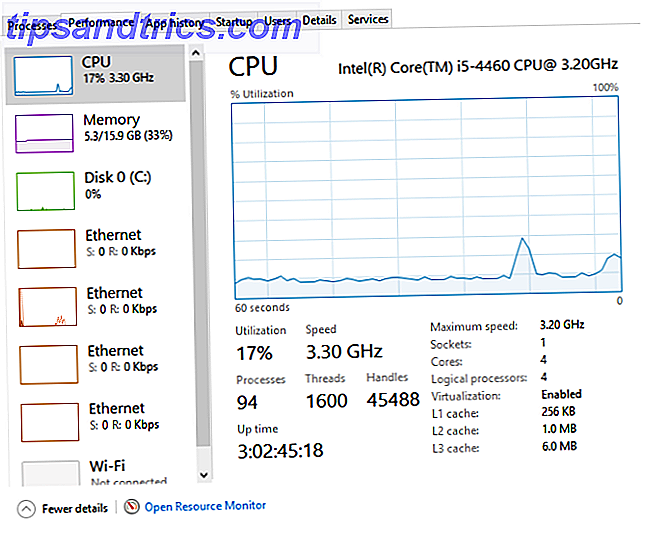
Essa dica pode parecer óbvia, mas garante que você esteja testando suas peças com capacidade total. Você pode usar qualquer um dos programas mencionados acima para monitorar o uso. Para garantir leituras de uso corretas, use vários programas de monitoramento durante o teste.
2. Verifique novamente as velocidades do relógio
Certifique-se de que você está testando seus componentes com a velocidade de clock correta. 5 Especificações pouco conhecidas que poderiam estar reduzindo o desempenho de seu PC 5 Especificações pouco conhecidas que poderiam estar desacelerando seu PC Analisaremos cinco fatores menos conhecidos que afetam desempenho do seu computador, e mostrar-lhe como você pode sempre obter o máximo de retorno para o seu dinheirinho ao atualizar. Consulte Mais informação . Alguns softwares podem testar o seu PC de maneira adequada, mas exibem seus relógios incorretamente. É aqui que o uso de vários programas de monitoramento se torna crítico.
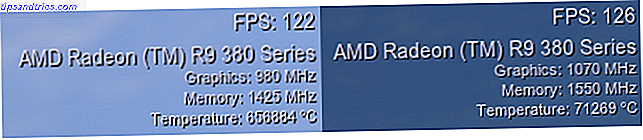
Velocidades de clock incorretas geralmente são causadas pelo esquecimento de economizar a velocidade do clock ou salvar a velocidade do clock incorretamente. As velocidades de clock também podem ultrapassar suas supostas velocidades máximas, como é o caso da tecnologia Turbo Boost da Intel.
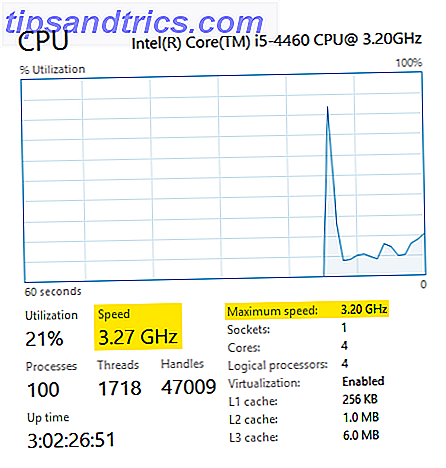
O software Turbo Boost da Intel funciona minimizando o desempenho de alguns núcleos para aumentar o desempenho de uma configuração supostamente máxima de velocidade, oferecendo mais desempenho de processador sob demanda sob certas condições.
A AMD possui um software semelhante chamado Turbo Core da AMD, que replica esse serviço.
Recursos como esses podem explicar as leituras de velocidade conflitantes de sua CPU, portanto, assegure-se de que sua CPU esteja funcionando com a porcentagem máxima de uso, em vez da velocidade do clock.
3. Mantenha as temperaturas tão baixas quanto possível
O Speedfan permite controlar os diferentes ventiladores do seu PC. Aumentar a velocidade do ventilador diminuirá as leituras gerais de temperatura do seu PC. Ele também permite que você mantenha abas de quais fãs estão trabalhando e quais não estão. Algumas GPUs executam ventiladores o tempo todo, enquanto outras não ativam seus fãs até que a GPU seja usada após uma determinada porcentagem.
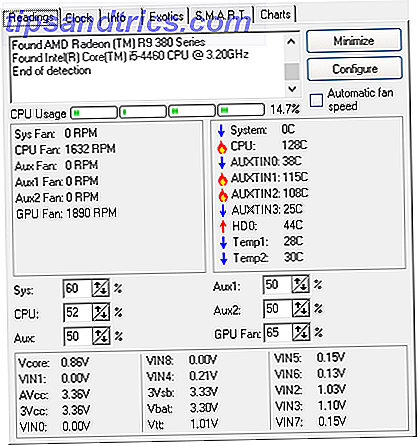
Aumente a velocidade do ventilador em torno de 70 a 80% se qualquer componente atingir 80 ° C. Além disso, lembre-se de usar vários programas de monitoramento para garantir leituras de temperatura. O exemplo acima mostra as temperaturas da minha CPU Qual é a diferença entre uma APU, uma CPU e uma GPU? Qual é a diferença entre uma APU, uma CPU e uma GPU? Nos últimos cinco anos ou mais, houve vários termos diferentes circulando para descrever o hardware do computador. Alguns desses termos incluem, mas não se limitam a, APU, CPU e GPU. Mas ... Leia mais em 128 ° C em marcha lenta, o que implica em superaquecimento. MSI Afterburner e CPUID HWMonitor, no entanto, indicam que meus tempos de CPU estão realmente em torno de ~ 40 ° C.
Leituras incorretas de temperatura são geralmente um problema de software, não de hardware. A maioria das leituras de temperatura são tiradas do BIOS Descubra o BIOS e aprenda Como aproveitar ao máximo o BIOS e aprender Como aproveitar ao máximo O que diabos é o BIOS, afinal? É realmente importante saber isso? Nós pensamos que sim e felizmente é bem fácil. Deixe-nos apresentar você. Leia mais, que monitora as temperaturas em tempo real de componentes individuais do PC. O software de monitoramento analisa cuidadosamente essas leituras e as exibe em uma lista conveniente. Se um software não puder analisar essas leituras ou confundi-las de alguma maneira - como adicionar cada leitura de temperatura central ao invés de exibir cada uma individualmente ou exibir leituras em Fahrenheit ao invés de Celsius - o software fornecerá falsas especificações de temperatura.
Para descobrir falsas leituras, recomendamos consultar mais de um aplicativo.
4. Pesquise seus componentes
Antes do teste de estresse ou do overclock, lembre-se de que uma grande quantidade de recursos on-line pode ajudá-lo. Fazer um pouco de pesquisa sobre seus componentes facilitará enormemente o processo de teste de estresse.
Primeiro, pesquise configurações de overclock estáveis para seus componentes. Provavelmente, os usuários já testaram o estresse e encontraram condições estáveis para suas peças componentes. Isso reduzirá drasticamente o tempo necessário para encontrar um overclock seguro.
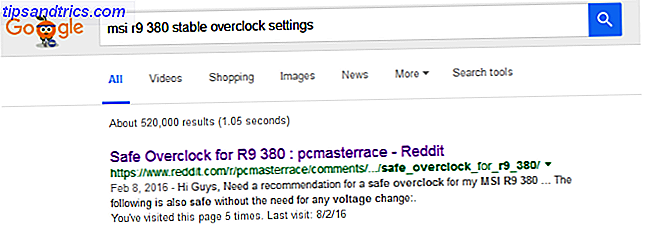
Em segundo lugar, pesquise se é seguro fazer overclock em seu componente. Por exemplo, os processadores da série K da Intel permitem fácil overclocking. Os processadores da Intel que não fazem parte da série K não têm seu multiplicador de clock desbloqueado, tornando-os muito mais difíceis e menos seguros de overclock.
5. Apontar para o acidente
O objetivo do teste de estresse do seu PC é empurrar o desempenho para o ponto de falha. Embora uma falha no PC possa parecer um grande problema, os componentes do PC serão desligados antes que um dano grave seja feito. Se você está fazendo overclock no seu PC, aponte para o acidente.
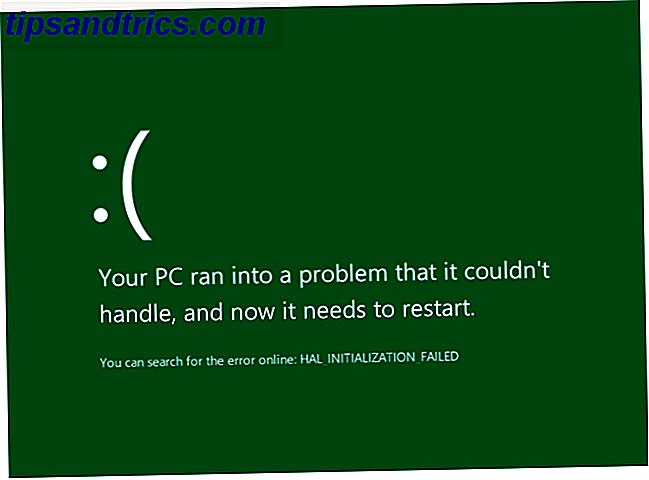
Uma falha no PC define limites claros para o seu overclock. Depois, faça um underclock no seu PC para alcançar configurações estáveis.
Teste de estresse dos seus componentes
Agora que você entende o que são os testes de estresse e como monitorar os componentes durante um teste de estresse, é hora de testar seus componentes.
1. Teste de estresse da GPU
Um teste de estresse da GPU causará um dos dois erros. O seu PC é desligado ou você começa a ver artefatos de vídeo na tela. Os artefatos de vídeo são interrupções visuais na tela que contaminam a imagem que você vê. Esses artefatos geralmente são verdes ou roxos e indicam que sua GPU está sendo empurrada para um estado estável.
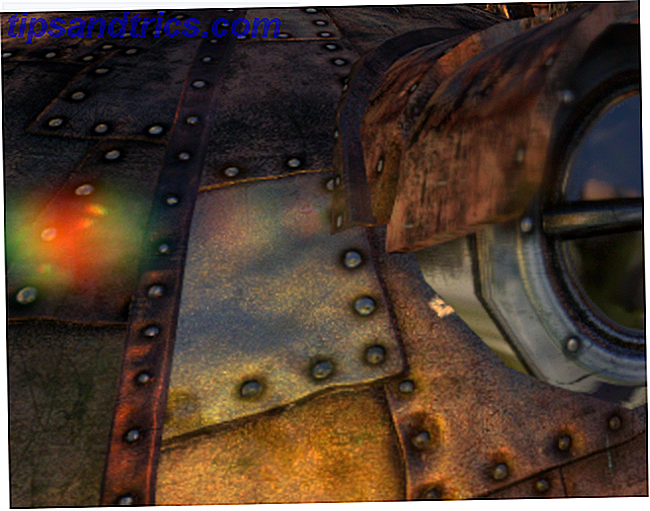
Artefatos visuais durante um teste de estresse indicam que você deve diminuir as configurações de overclock. Quando se trata de testes de estresse GPUs, Furmark é uma marca muito conhecida Teste sua estabilidade de placa gráfica com Furmark [Gaming] Teste sua estabilidade de placa gráfica com Furmark [Gaming] Leia mais. O Furmark foi projetado para enfatizar seu GPU o máximo possível. Furmark tenta processar peles de alta qualidade no seu PC. Quando o Furmark terminar, você receberá um resumo da sua temperatura mais alta do GPU e uma classificação de pontuação. Você pode combinar essa classificação com a biblioteca da Furmark, comparando o uso do seu PC com outras pessoas.
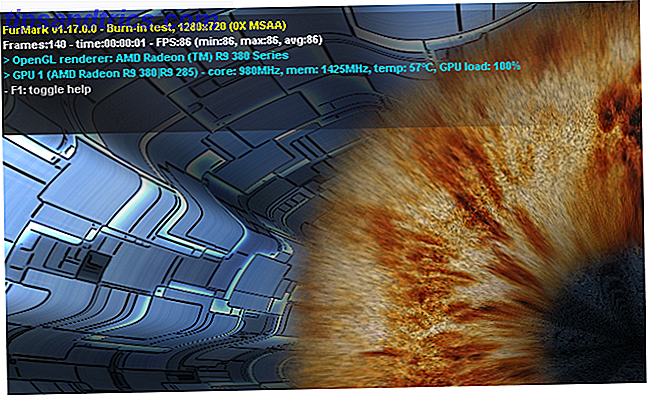
Outros softwares de teste de estresse, como o software Unigine's Heaven ou Valley, fornecem vários outros métodos para testar a sua GPU. Algum software de testes de estresse fará com que o seu PC desligue, enquanto outros não. Depende da quantidade de estresse que cada software coloca em sua GPU. Experimente alguns para garantir que você está testando o seu PC completamente. As GPUs de teste de tensão não levam tanto tempo quanto testam CPUs, portanto, algumas execuções no Furmark devem ser suficientes para garantir a estabilidade.
2. Teste de estresse da CPU
Há um indicador de que um teste de estresse da CPU funcionou: ele falha. O Prime95 é talvez o software mais confiável do mercado. O Prime 95 é um cliente do programa GIMPS (Great Internet Mersenne Prime Search), que tenta encontrar grandes números primos usando seu processador. Por isso, o primo em Prime95.
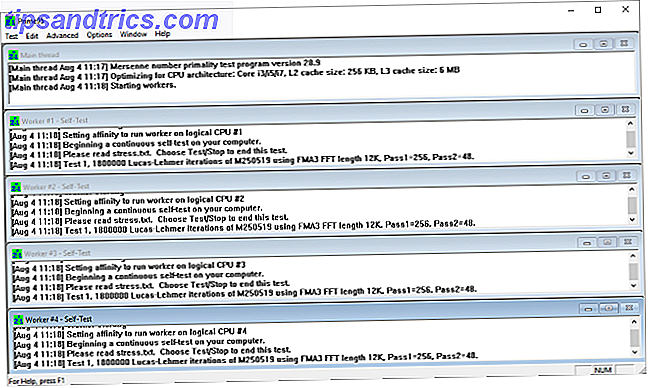
Existem três configurações no software Prime95. Pequenas FFTs fornecem um teste de estresse da CPU, juntamente com pequenos testes de RAM. FFTs grandes no local fornecem um teste de estresse de CPU mais difícil, visando o uso máximo e leituras temporárias. O Blend visa mais testes de RAM do que testes de estresse de CPU.

Grandes FFTs no local fornecem o melhor teste de estresse, tornando-o a melhor escolha. Se você é novo no teste de estresse, no entanto, eu consideraria rodar FFTs pequenas e manter o controle das leituras de temperatura. Se a sua CPU não puder manter adequadamente suas temperaturas durante este teste, FFTs grandes no local podem superaquecer o seu PC.
O RealBench também oferece um teste de esforço efetivo para a sua CPU e usa ações realistas como edição de fotos e renderização de vídeo para seus métodos de teste.
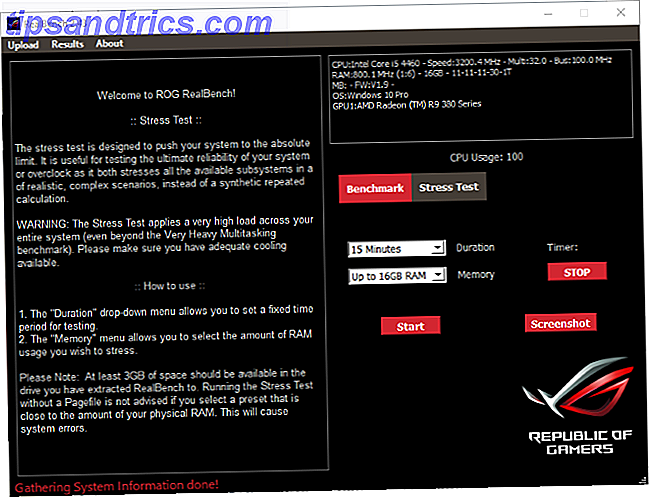
Quanto maior a duração desses testes de estresse, maior a probabilidade de o PC travar. Um teste durante a noite no Prime 95 é melhor para resultados adequados. Executar um teste de 3-4 horas, no entanto, garantirá que sua CPU não seja instável e possa suportar cargas pesadas ao longo do dia. O OCCT, que enfatiza seu PC tanto quanto esses outros programas, também fornece uma interface de monitoramento útil para acompanhar os tempos, velocidades dos relógios e uso da CPU ao longo do tempo.
3. teste de estresse RAM
O teste de estresse de RAM serve a um propósito similar ao teste de estresse de outros componentes, embora seja freqüentemente feito para testar a estabilidade de fábrica dos componentes. Um módulo RAM com defeito pode colocar sérias limitações em seu PC e levar a desligamentos freqüentes e aleatórios.
O Memtest86 realiza testes completos em sua RAM, verificando se há algum erro. Se o seu PC sofre de desligamentos, há uma boa chance de que a RAM no seu PC possa causar erros. O Memtest86 localizará erros, poupando o possível custo de um PC completamente novo.

Infelizmente, este programa não pode ser executado a partir do seu desktop normal. Você precisará instalar o programa em uma unidade flash separada e inicializar a partir da unidade flash para executar o Memtest86.
Baixe o programa rotulado Auto-installer for USB Key . Este aplicativo simples instalará o Memtest em sua unidade automaticamente. Uma vez que o Memtest comece, ele verificará sua RAM por erros. Se o Memtest não encontrar nenhum erro na sua RAM instalada, sua RAM estará pronta.
Stress It!
Realizar um teste de esforço adequado após o overclocking garante o aumento do desempenho do overclock e a estabilidade adequada de seus componentes. Um componente instável pode ser um aborrecimento diário e usar seus componentes em um ponto inutilizável. Não importa; Agora você pode enfatizar seu PC com ferramentas simples e gratuitas!
Alguma vez você já testou seu PC? Você usa um software de teste de estresse específico? Deixe-nos saber nos comentários abaixo!